Android で最も一般的な 20 の問題とその解決方法のまとめ

Android スマートフォンで発生する一般的な問題と、それらを修正する最も簡単な方法をまとめています。問題の解決策には、Android のエラーや一般的なエラーの解決が含まれています。

テクノロジーの急速な発展により、スマートフォンは今日のデジタル時代においてあらゆる人にとって不可欠な電子機器となりました。しかし、それは人類を「スマホ依存症」という新たな「病」に直面させることにもなる。
スマートフォン上のどのアプリが多くの時間を費やしているか知りたい場合は、この記事で、Digital Wellbeing ツールを使用して Android で最も使用されているアプリのリストを確認する方法を説明します。
(この記事では、Pixel スマートフォン (標準の Android) と Samsung Galaxy (多数のユーザーがいる Android バージョン) の例を取り上げます。スマートフォンの [設定] メニューのレイアウトと項目の名前に注意してください。 Android スマートフォンとタブレット各メーカーのAndroidカスタマイズバージョンにより異なりますが、基本的には同様の設定手順となります)。
デジタルウェルビーイングとは何ですか?
Android のカスタマイズの多くには、「Digital Wellbeing」と呼ばれる一連のツールが含まれています。これらのツールは、携帯電話をより健康的に使用できるようにするために Google によって設計されました。その重要な部分は、特定の期間における携帯電話の使用状況に関する詳細な情報を提供する機能です。たとえば、どのアプリケーションを最もよく使用しているかを確認して、必要な調整を行うことができます。
Samsung Galaxy スマートフォンで最も使用されているアプリケーションのリストを参照してください
まず、画面の上部から下に 1 回スワイプし、歯車アイコンをタップして、設定メニューにアクセスします。

表示される設定メニューで、下にスクロールして「Digital Wellbeing とペアレンタルコントロール」を選択します。

次に、画面の右上隅にあるグラフのアイコンをタップします。
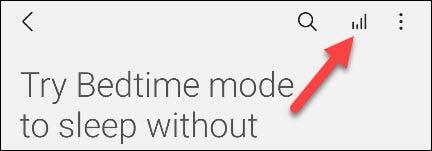
次に表示される画面では、以下のように、最もよく使用されるアプリの内訳が週ごとに表示されます。
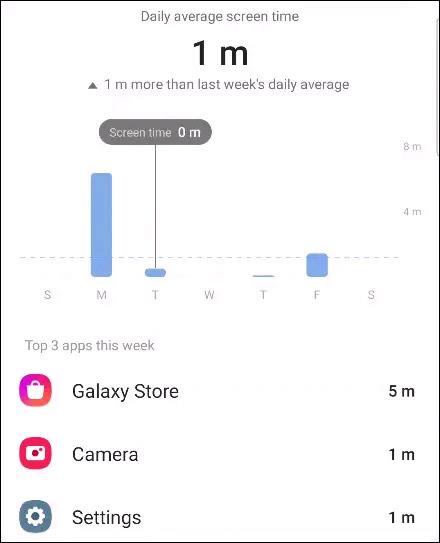
Pixel スマートフォンで最もよく使用されているアプリのリストを表示します
まず、画面の上端から下に2回スワイプしてクイック設定メニューを表示し、歯車アイコンをタップします。
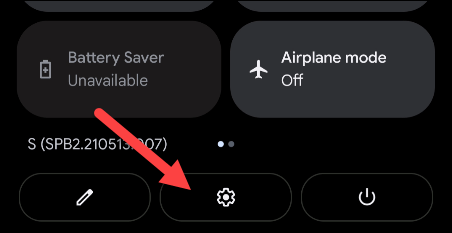
表示される設定メニューで、下にスクロールして「Digital Wellbeing とペアレンタルコントロール」を選択します。
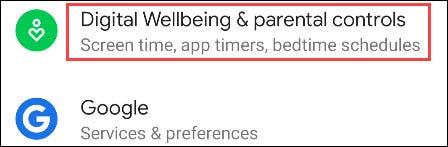
上部には、デバイスの使用時間を示す円形のグラフが表示されます。円の周りには使用したすべてのアプリが表示され、対応する色は使用量を示します。円の中心をクリックします。
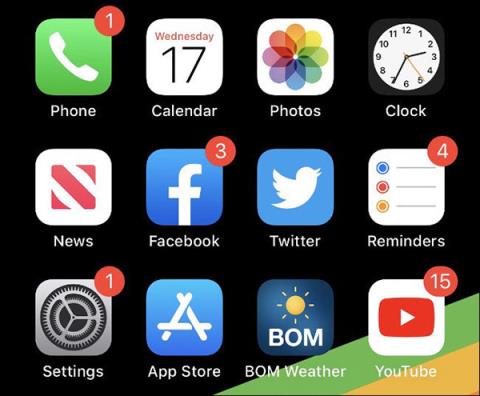
次に、日ごとのスクリーンタイムを示す棒グラフが表示されます。以下に、最もよく使用されているアプリのリストを表示します。
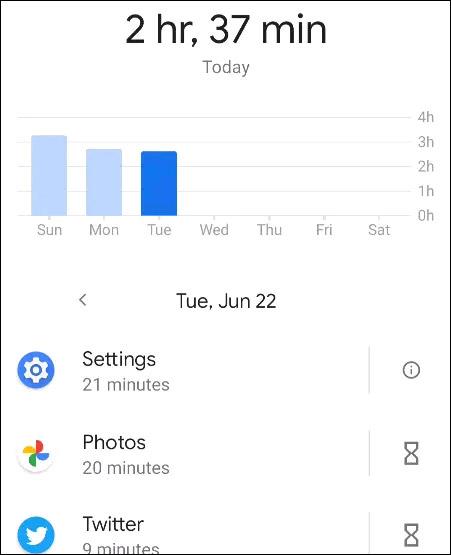
矢印ボタンを使用して異なる日を移動し、最も使用しているアプリを確認します。
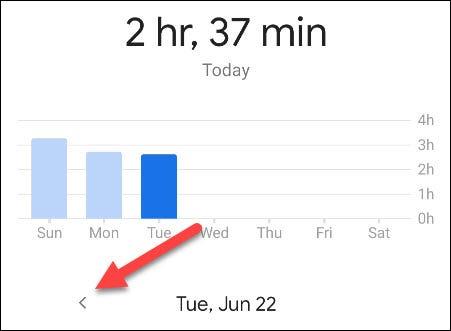
Android スマートフォンで発生する一般的な問題と、それらを修正する最も簡単な方法をまとめています。問題の解決策には、Android のエラーや一般的なエラーの解決が含まれています。
Android で読書モードを使用するには、Android に読書モード アプリケーションをインストールして、すべての電話ブラウザでサポートすることができます。
Kinemaster は、完全無料で自分の方法で自由にビデオを編集できる、機能豊富な Android 用ビデオ編集アプリです。
Samsung Galaxy の音声アシスタント機能を簡単にオフにする方法。プライバシーや使い勝手に関する問題を解決します。
MixNote は、画像、音声などの豊富なコンテンツを含むメモを Android 上で作成し、セキュリティ モードを備えています。
Google Play ストアを手動で更新する方法について詳しく解説します。アプリの自動更新が機能しない場合や、古いバージョンの問題を解決するために役立つ情報が満載です。
PicsArt を使用して雲を写真に結合することに加えて、Xiaomi スマートフォンでは、画像編集で雲を結合できる多様なオプションを活用できます。
テスラ中国がリリースした美しいPUBG Mobile向けのスマートフォン壁紙セットを見逃さないでください。
Android で iCloud にアクセスする方法を学び、メールや連絡先、カレンダーを簡単に同期しましょう。
過去数か月間、OnePlusが開発したAndroid UI次期バージョンOxygenOS 11の重要な機能と新機能を解説します。








